
时间:2020-08-28 17:50:36 来源:www.win10xitong.com 作者:win10
我们在用电脑的时候会遇到各种莫名其妙的问题,比如今天小编就遇到了win10系统下flash更新灰色无法更新的问题,win10系统下flash更新灰色无法更新问题对于很多新手来说就不太容易自己解决,大部分时候都会去求助别人,那这个问题可不可以我们自己就解决呢?当然是可以的。可以试试小编的办法:1、通过”Win+R”组合键调出运行对话框,输入gpedit.msc,打开组策略;2、展开计算机配置—管理模板—Windows组件—Windows更新—配置自动更新就很容易的把这个难题给解决了。如果你想要知道如何具体处理话,那就和小编一起来看看下面的处理法子。
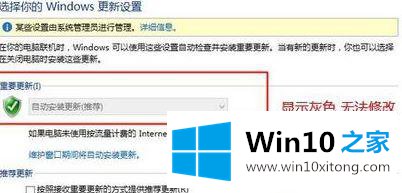
出现这样的问题只需修改一下机制,修改权限即可,操作方法如下:1、通过”Win+R”组合键调出运行对话框,输入gpedit.msc,打开组策略;2、展开计算机配置—管理模板—Windows组件—Windows更新—配置自动更新;3、右键“配置自动更新”,点击“编辑”,选择“已启用”,再选择“允许本地管理员选择设置”,确定。
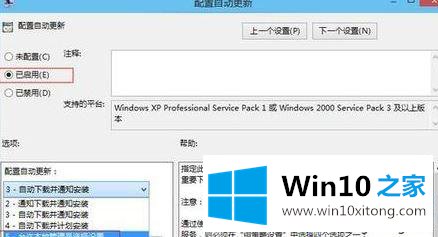
出现flash无法更新的故障还有一个原因,那就是:windows 10系统中的flash player管理器,只能更新用户安装到系统中的NPAPI和PPAPI插件,如果这两插件一个都没安装,那倒也没什么可更新的,因而呈灰色。至于flash player ActiveX插件,原本已整合/集成/内置/内嵌于系统之中了,其更新方法是:开始-设置-系统和安全-检查更新,安装flash player当月升级补丁,例如本月微软更新KB3209498就是Adobe flash player 24.0.0.186。如果是遇到这样的问题,那么大家可以直接将系统进行重置,重置一遍之后在进行更新即可。上述给大家介绍的就是win10系统下flash更新灰色无法更新的详细解决方法,遇到一样情况的用户们可以按照上面的方法来进行处理吧。
最后小编想说,win10系统下flash更新灰色无法更新的处理法子非常简单,只需要一步一步的按照上面的方法去做,就可以解决了,继续关注本站,更多的windows系统相关问题,可以帮你解答。